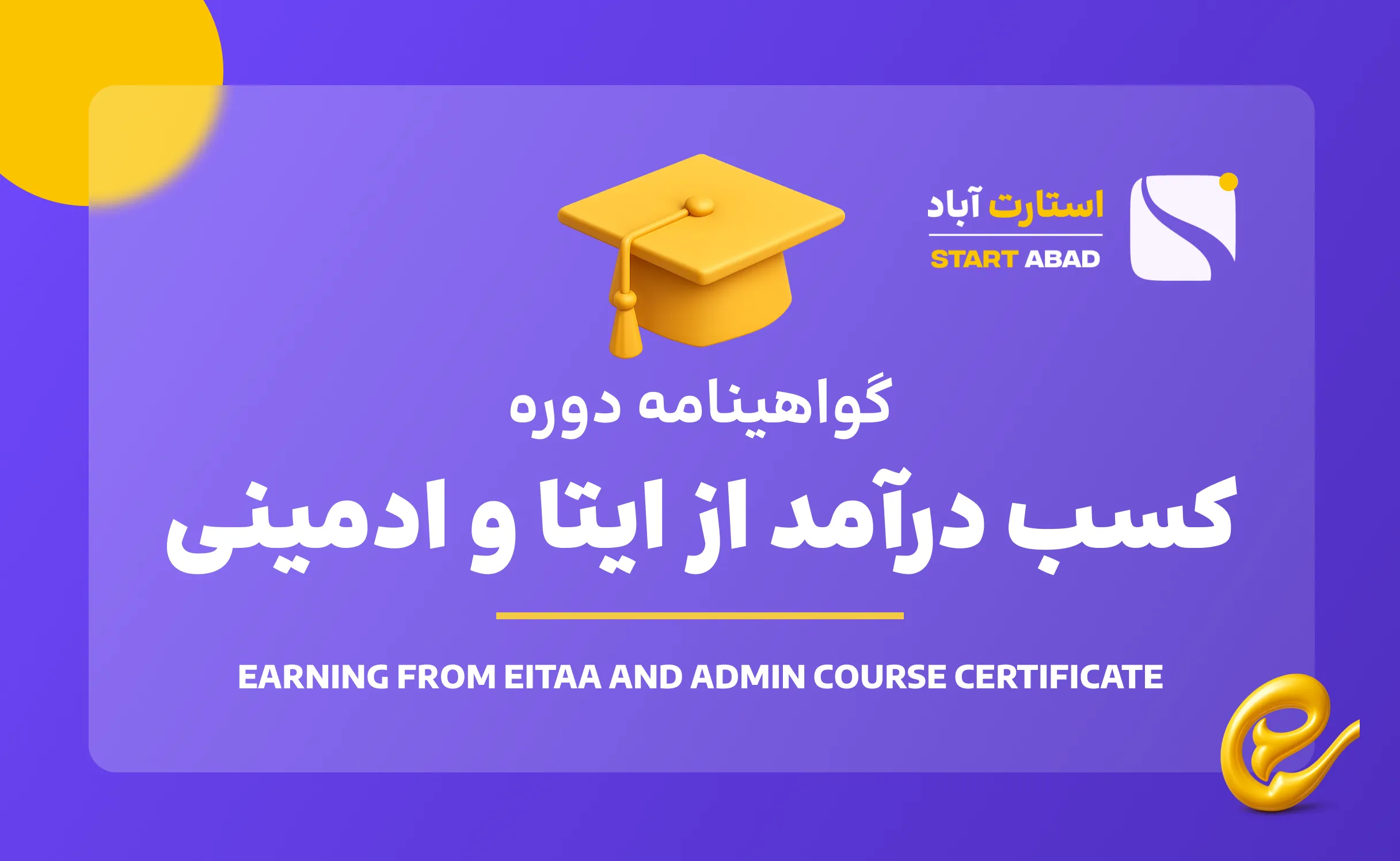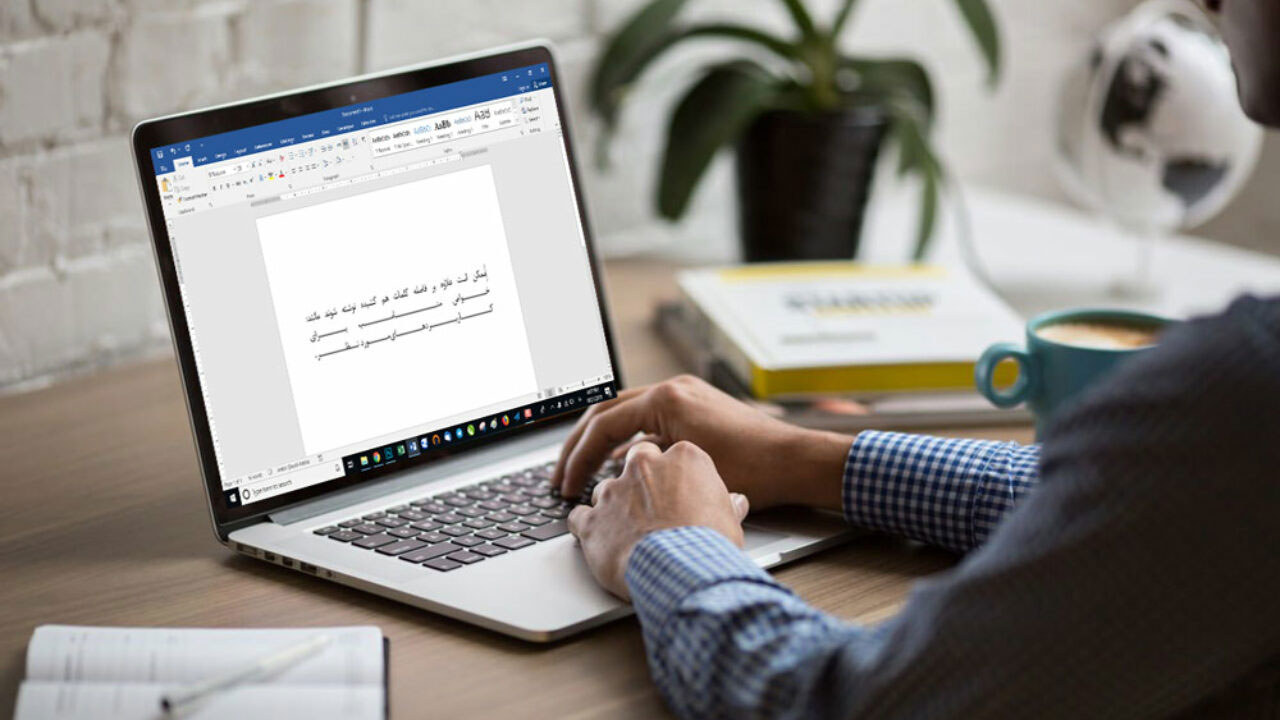مایکروسافت اکسس (Microsoft Access)، یکی از ابزارهای قدرتمند در مجموعه آفیس است که برای مدیریت پایگاه دادهها و انجام محاسبات پیچیده روی دادهها استفاده میشود. یکی از قابلیتهای برجسته اکسس، امکان فرمولنویسی است که به کاربران اجازه میدهد محاسبات خودکار را روی دادهها انجام دهند. این قابلیت، مشابه فرمولنویسی در اکسل است؛ اما بهدلیل ساختار پایگاه دادهای اکسس، بسیار پیشرفتهتر و مناسبتر برای مدیریت دادههای بزرگ و پیچیده است. در این مقاله به بررسی فرمول نویسی در اکسس، نحوه ایجاد فیلد محاسباتی (Calculated Field) در جداول و همچنین آموزش ساخت کوئری محاسباتی از طریق پنجره Build میپردازیم؛ پس تا انتها با ما همراه باشید.
اکسس، ابزاری قوی برای فرمول نویسی روی دادههای بانک اطلاعاتی
اکسس بهعنوان یک سیستم مدیریت پایگاه داده (DBMS)، امکان ذخیره، سازماندهی و تحلیل دادهها را فراهم میکند. یکی از ویژگیهای کلیدی این نرمافزار، قابلیت فرمولنویسی است که به کاربران اجازه میدهد محاسبات خودکار را روی دادههای موجود در جداول یا کوئریها انجام دهند. این قابلیت بهخصوص برای کسبوکارها و سازمانهایی که نیاز به محاسبات پیچیده مانند محاسبه قیمت نهایی، تخفیف، مالیات یا موجودی دارند، بسیار مفید است.
فرمول نویسی در اکسس، به دو روش اصلی انجام میشود:
- ایجاد فیلد محاسباتی (Calculated Field) در جداول: این روش برای محاسبات ساده و مستقیم در جداول استفاده میشود؛
- ساخت کوئری محاسباتی (Query): این روش برای محاسبات پیچیدهتر و تحلیل دادهها کاربرد دارد و از طریق کوئریها انجام میشود.
در ادامه، راهنمای جامع ساخت فیلد محاسباتی Calculated در اکسس را با نمونههای عملی در اختیار شما قرار میدهیم.
البته اگر میخواهید مباحث مطرحشده در این مقاله را بهصورت کاملتر یاد بگیرید، توصیه میکنیم ویدئوی آموزشی همراه این مقاله را حتماً ببینید. مشاهده این ویدئو به شما کمک میکند مفاهیم را بهتر درک کنید.
نحوه ایجاد فیلد محاسباتی در جداول اکسس
فیلد محاسباتی (Calculated Field) در اکسس، یک ستون در جدول است که مقادیر آن بهصورت خودکار براساس فرمول تعریفشده محاسبه میشود. برای ایجاد فیلد محاسباتی، مراحل زیر را دنبال کنید:
ساخت جدول و ذخیره آن
ابتدا باید جدول خود را در اکسس ایجاد و ذخیره کنید؛ بهعنوانمثال، فرض کنید یک جدول با نام «کالا» دارید که شامل فیلدهای زیر است:
- نام کالا؛
- قیمت کالا؛
- تعداد کالا؛
- درصد تخفیف.
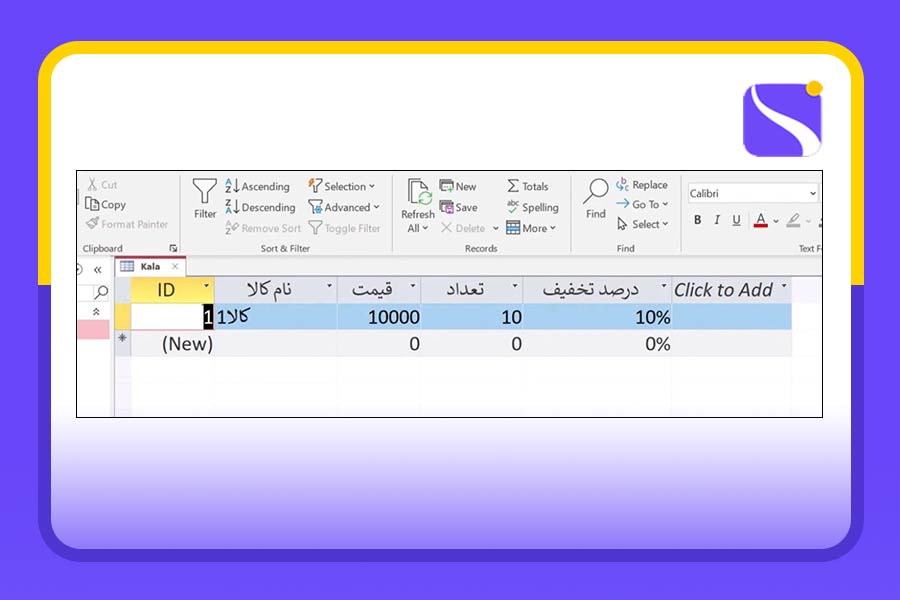
ورود به حالت طراحی جدول (Design View)
جدول را باز کنید و به حالت طراحی (Design View) بروید.
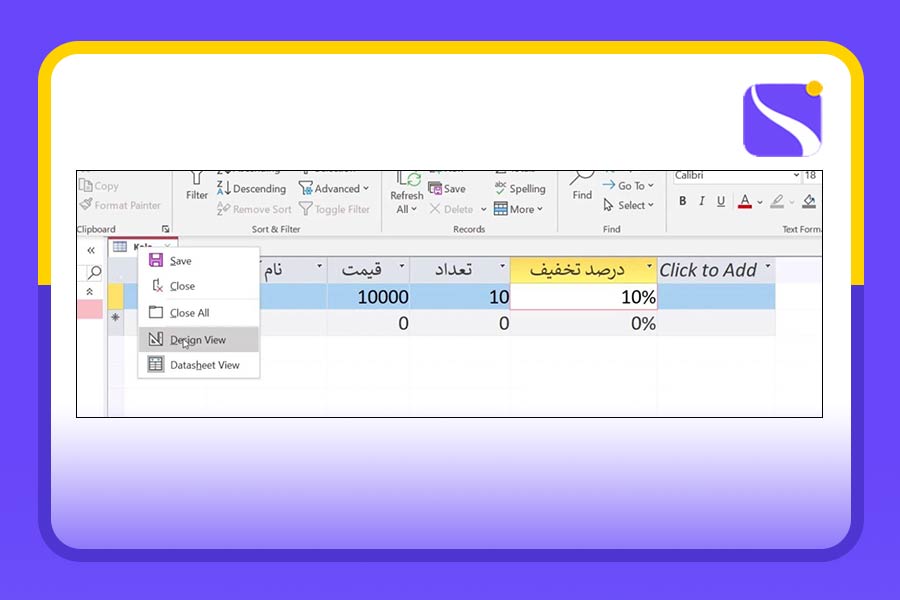
افزودن فیلد محاسباتی
یک فیلد جدید، مثلاً با نام «مبلغ» به جدول اضافه و در بخش Data Type، گزینه “Calculated” را انتخاب کنید.
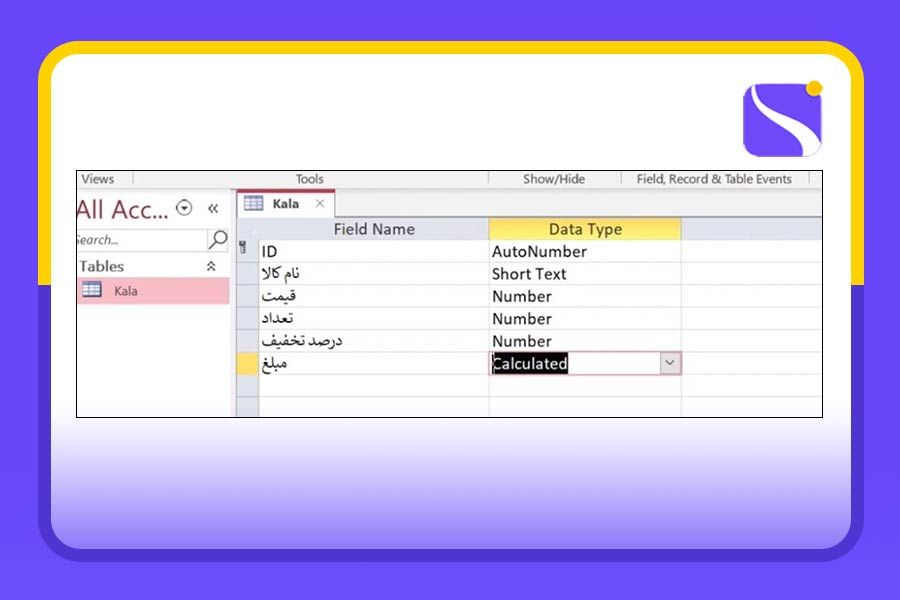
نوشتن فرمول
پساز انتخاب نوع داده Calculated، پنجره Expression Builder باز میشود. در این پنجره، فرمول مورد نظر خود را وارد کنید؛ بهعنوانمثال:
فرمول: (تعداد * قیمت) – ((تعداد * قیمت) * (درصد تخفیف / ۱۰۰))
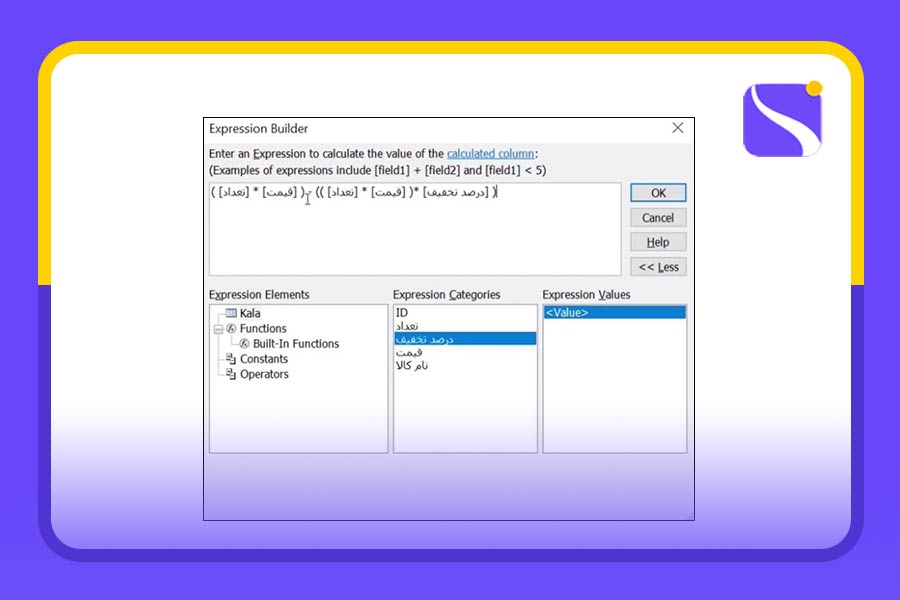
این فرمول ابتدا قیمت کل (تعداد * قیمت) را محاسبه، سپس تخفیف را از آن کسر میکند.
ذخیره و مشاهده نتیجه
جدول را ذخیره کنید و بهحالت Datasheet View بروید.
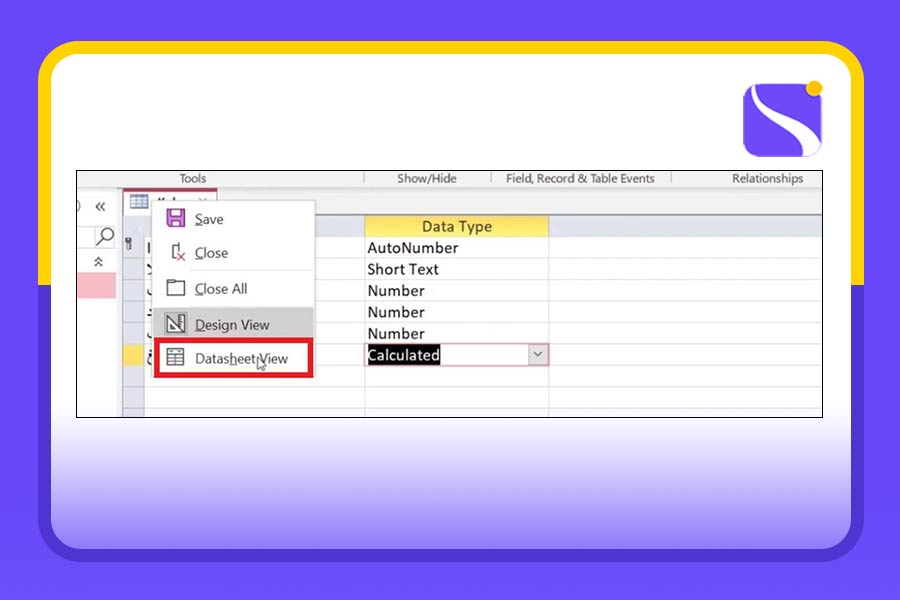
حالا میتوانید نتیجه محاسبات را مشاهده کنید.
ساخت فیلد محاسباتی در کوئری Query اکسس به شما این امکان را میدهد که بدون نیاز به ذخیره مقادیر محاسبهشده در جدول، نتایج را بهصورت پویا و آنی مشاهده کنید. این روش برای انجام محاسبات پیچیده و ترکیب دادهها از جداول مختلف بسیار کارآمد است.
نمونه عملی ساخت فیلد Calculated در جدول اکسس
برای درک بهتر، در این بخش از راهنمای جامع ساخت کوئری Query محاسباتی در اکسس، یک نمونه عملی از ساخت فیلد محاسباتی در جدول «کالا» را نشان میدهیم:
- نام کالا: کالا ۲؛
- قیمت کالا: 20,۰۰۰ تومان؛
- تعداد کالا: 5؛
- درصد تخفیف: ۲۰%.
نتیجه محاسبه مبلغ نهایی، بهصورت خودکار نمایش داده میشود:
مبلغ نهایی = (۵ * ۲۰,۰۰۰) – ((۵ * ۲۰,۰۰۰) * (۲۰ / ۱۰۰)) = 80,۰۰۰ تومان
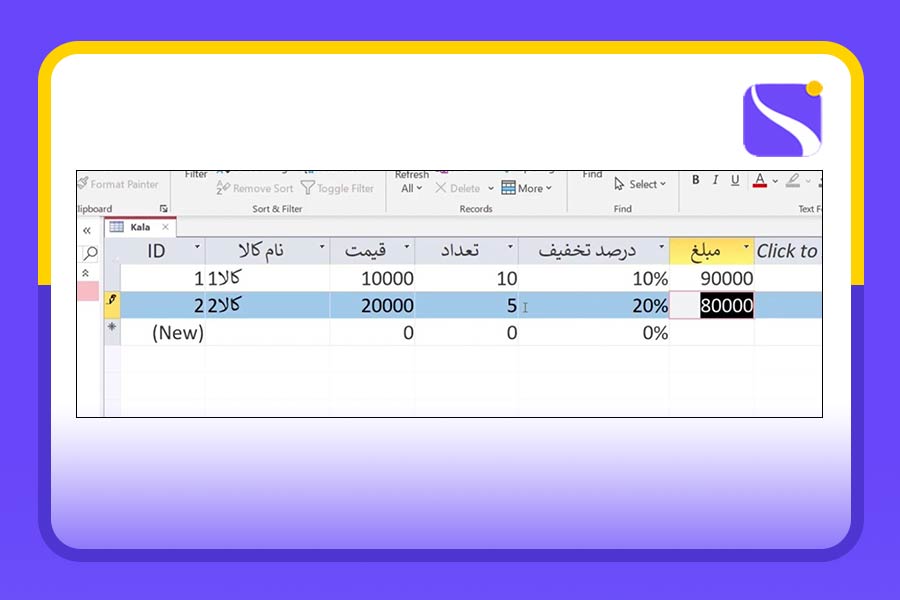
آموزش فرمول نویسی در کوئری اکسس از طریق پنجره Build
پنجره Build در اکسس، ابزاری قدرتمند برای نوشتن فرمولها و عبارات محاسباتی است. آموزش ساخت کوئری محاسباتی از طریق پنجره Build در اکسس بهصورت زیر است:
- در حالت طراحی کوئری، روی ستون مورد نظر کلیک راست و گزینه Build را انتخاب کنید؛
- در پنجره Expression Builder، فیلدها، عملگرها و توابع مورد نظر را انتخاب کنید؛
- فرمول خود را بنویسید و تأیید کنید؛
- کوئری را اجرا کنید تا نتایج نمایش داده شود.
این روش بهخصوص برای فرمولهای پیچیده و استفاده از توابع داخلی اکسس (مانند IIf، Sum، Avg) بسیار کاربردی است.
بیشتر بخوانید: نرم افزار اکسس
معرفی دوره مقدماتی تا پیشرفته اکسس استارت آباد
اگر بهدنبال یادگیری حرفهای و پیشرفته اکسس هستید، دوره مقدماتی تا پیشرفته اکسس استارت آباد میتواند پاسخگوی تمام نیازهای شما باشد. این دوره به شما کمک میکند تا با تمام جنبههای این نرمافزار، از جمله فرمول نویسی در اکسس، طراحی جداول و کوئریها و ساخت گزارشهای حرفهای آشنا شوید.
مزایای دوره مقدماتی تا پیشرفته اکسس استارت آباد، عبارتند از:
- آموزش گامبهگام و پروژهمحور و توضیح مفاهیم پیچیده اکسس بهسادگی و با مثالهای عملی؛
- پشتیبانی کامل توسط استاد مهرآبادی و تیم استارت آباد؛
- دسترسی به منابع آموزشی، شامل کتاب، جزوه اختصاصی و ویدئوهای تکمیلی؛
- دریافت گواهینامه معتبر دانشگاهی؛
- امکان یادگیری دوره در هر زمان و مکان، بهدلیل آفلاین برگزارشدن آن؛
- مناسب برای افراد مبتدی و حرفهای.
برای ثبتنام در دوره مقدماتی تا پیشرفته اکسس استارت آباد، کافی است روی لینک کلیک کنید تا مسیر تبدیلشدن به یک متخصص پایگاه داده را آغاز کنید.
سخن پایانی
فرمول نویسی در اکسس، یکی از قابلیتهای کلیدی این نرمافزار است که به کاربران امکان میدهد محاسبات خودکار را روی دادهها انجام دهند. با استفاده از فیلدهای محاسباتی در جداول و کوئریها، میتوانید دادههای خود را بهصورت حرفهای تحلیل و مدیریت کنید. اگر بهدنبال یادگیری عمیقتر این ابزار هستید، دوره مقدماتی تا پیشرفته اکسس استارت آباد، میتواند به شما در این مسیر کمک کند.
بله! اکسس دارای توابع داخلی متعددی مانند Sum، Avg، Count، IIf و غیره است که میتوانید در فرمولنویسی در جداول یا کوئریها از آنها استفاده کنید. این توابع به شما امکان میدهند محاسبات پیچیدهتری انجام دهید.
فیلد محاسباتی در جدول برای محاسبات ساده و مستقیم مناسب است و نتایج در همان جدول ذخیره میشود؛ اما فیلد محاسباتی در کوئری برای تحلیل دادههای پیچیدهتر و ترکیب اطلاعات از چند جدول استفاده میشود و نتایج بهصورت پویا نمایش داده میشوند.